图层在CAD中很重要,功能也非常多,那么大家知道cad中如何显示图层颜色吗?
cad中显示图层颜色的方法
打开AutoCAD软件,这里以AutoCAD2008为例, 格式——图层
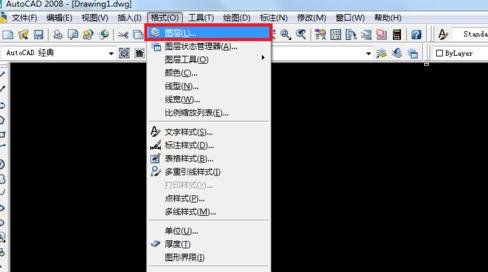
在图层特性管理器里可以新建图层,编辑,修改等等一系列操作
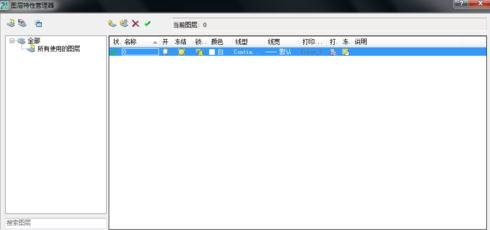
新建图层,点红色标记的新建按钮
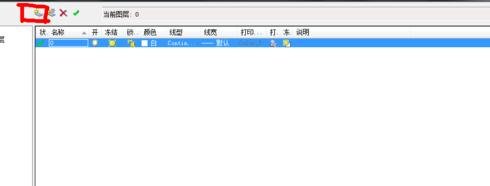
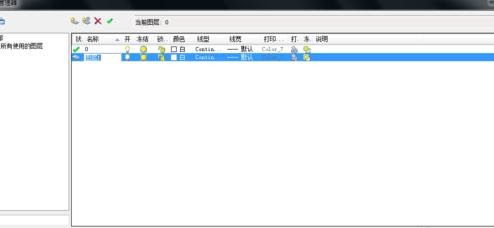
编辑图层,或者说可以给新建图层定义一些元素,修改图层名称,定义线型或者线宽,单击线型下的某一种线型,会出现选择线型界面
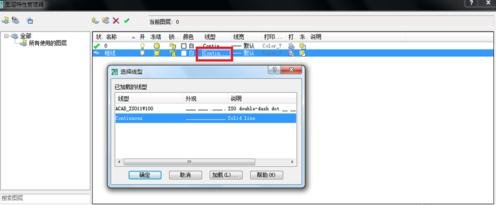
选择加载,进入加载或重载线型界面

选择需要的线型,两次确定即可加载成功线型,接下设置颜色,和线宽

,
Autocad教程,
Autocad技巧